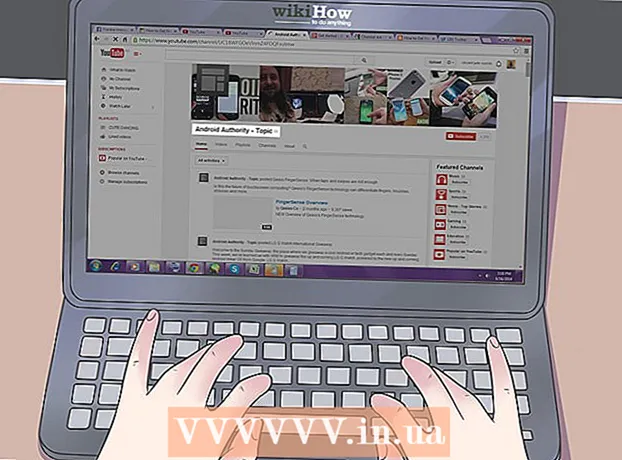लेखक:
Virginia Floyd
निर्माण की तारीख:
10 अगस्त 2021
डेट अपडेट करें:
1 जुलाई 2024

विषय
अपने टीवी पर YouTube एक्सेस करने से आप और आपके मित्र और परिवार सीधे अपने लिविंग रूम में वाइडस्क्रीन वीडियो का आनंद ले सकते हैं। ऐसा करने का सबसे आसान तरीका है कि आप अपने स्मार्ट टीवी या गेम कंसोल पर YouTube ऐप को सक्रिय करें, फिर रिमोट का उपयोग करके अपने इच्छित वीडियो को खोजें।
कदम
2 का भाग 1 : YouTube को कैसे सक्रिय करें
 1 सुनिश्चित करें कि आपका स्मार्ट टीवी या गेम कंसोल इंटरनेट से जुड़ा है। YouTube वीडियो तक पहुंचने के लिए, आपका टीवी या गेम कंसोल इंटरनेट से जुड़ा होना चाहिए।
1 सुनिश्चित करें कि आपका स्मार्ट टीवी या गेम कंसोल इंटरनेट से जुड़ा है। YouTube वीडियो तक पहुंचने के लिए, आपका टीवी या गेम कंसोल इंटरनेट से जुड़ा होना चाहिए।  2 स्मार्ट टीवी फ़ंक्शन या गेम कंसोल चालू करें और YouTube ऐप लॉन्च करें। YouTube ऐप ऐप सूची या मुख्य मेनू में पाया जा सकता है।
2 स्मार्ट टीवी फ़ंक्शन या गेम कंसोल चालू करें और YouTube ऐप लॉन्च करें। YouTube ऐप ऐप सूची या मुख्य मेनू में पाया जा सकता है।  3 "लॉगिन" बटन पर क्लिक करें। जब आप पहली बार YouTube लॉन्च करते हैं, तो स्क्रीन पर एक एक्टिवेशन कोड दिखाई देगा। इस स्क्रीन पर तब तक बने रहें जब तक कि YouTube ऐप अंत में सक्रिय न हो जाए।
3 "लॉगिन" बटन पर क्लिक करें। जब आप पहली बार YouTube लॉन्च करते हैं, तो स्क्रीन पर एक एक्टिवेशन कोड दिखाई देगा। इस स्क्रीन पर तब तक बने रहें जब तक कि YouTube ऐप अंत में सक्रिय न हो जाए।  4 सक्रियण पृष्ठ खोलें: कंप्यूटर या मोबाइल डिवाइस पर https://www.youtube.com/active।
4 सक्रियण पृष्ठ खोलें: कंप्यूटर या मोबाइल डिवाइस पर https://www.youtube.com/active।  5 YouTube में साइन इन करने के लिए ऑनस्क्रीन निर्देशों का पालन करें। यदि आपके पास एक से अधिक Google खाते हैं, तो उस खाते से साइन इन करें जिसका उपयोग आप आमतौर पर YouTube वीडियो देखने के लिए करते हैं।
5 YouTube में साइन इन करने के लिए ऑनस्क्रीन निर्देशों का पालन करें। यदि आपके पास एक से अधिक Google खाते हैं, तो उस खाते से साइन इन करें जिसका उपयोग आप आमतौर पर YouTube वीडियो देखने के लिए करते हैं।  6 टीवी स्क्रीन पर दिखाई देने वाला सक्रियण कोड दर्ज करें।
6 टीवी स्क्रीन पर दिखाई देने वाला सक्रियण कोड दर्ज करें। 7 "अनुमति दें" पर क्लिक करें। जब टीवी को निर्दिष्ट क्रेडेंशियल के साथ सिंक्रनाइज़ किया जाता है, तो स्क्रीन पर एक पुष्टिकरण विंडो दिखाई देगी। बधाई हो! अब आप अपने टीवी पर YouTube वीडियो देख सकते हैं।
7 "अनुमति दें" पर क्लिक करें। जब टीवी को निर्दिष्ट क्रेडेंशियल के साथ सिंक्रनाइज़ किया जाता है, तो स्क्रीन पर एक पुष्टिकरण विंडो दिखाई देगी। बधाई हो! अब आप अपने टीवी पर YouTube वीडियो देख सकते हैं।
2 का भाग 2: YouTube वीडियो कैसे देखें
 1 YouTube पर वीडियो खोजने के लिए, रिमोट कंट्रोल या नेविगेशन कुंजियों पर खोज फ़ंक्शन का उपयोग करें।
1 YouTube पर वीडियो खोजने के लिए, रिमोट कंट्रोल या नेविगेशन कुंजियों पर खोज फ़ंक्शन का उपयोग करें। 2 वह वीडियो चुनें जिसे आप अपने टीवी पर चलाना चाहते हैं। प्लेबैक कंट्रोल पैनल स्क्रीन पर दिखाई देगा, जिसमें निम्न बटन शामिल हैं: होम, प्ले, फॉरवर्ड, बैक और सबटाइटल।
2 वह वीडियो चुनें जिसे आप अपने टीवी पर चलाना चाहते हैं। प्लेबैक कंट्रोल पैनल स्क्रीन पर दिखाई देगा, जिसमें निम्न बटन शामिल हैं: होम, प्ले, फॉरवर्ड, बैक और सबटाइटल।  3 टीवी पर वीडियो चलाना शुरू करने के लिए "चलाएं" पर क्लिक करें।
3 टीवी पर वीडियो चलाना शुरू करने के लिए "चलाएं" पर क्लिक करें। 4 अतिरिक्त नियंत्रण प्रदर्शित करने के लिए अधिक का चयन करें जो आपको विशिष्ट वीडियो को रेट करने, रिपोर्ट करने या सदस्यता लेने देते हैं।
4 अतिरिक्त नियंत्रण प्रदर्शित करने के लिए अधिक का चयन करें जो आपको विशिष्ट वीडियो को रेट करने, रिपोर्ट करने या सदस्यता लेने देते हैं।- यदि आप 2013 से पहले के स्मार्ट टीवी का उपयोग कर रहे हैं, तो अतिरिक्त विकल्पों तक पहुँचने के लिए सूचना अनुभाग पर जाएँ।
टिप्स
- YouTube को वीडियो देखने के बाद अनुशंसित वीडियो चलाने से रोकने के लिए ऑटोप्ले सुविधा को अक्षम करें। अपने टीवी पर YouTube मेनू से सेटिंग> ऑटोप्ले पर जाएं, और फिर ऑटोप्ले के बगल में स्थित बॉक्स को अनचेक करें।
- यदि आप YouTube ऐप को सक्रिय नहीं करना चाहते हैं, तो अपने टीवी पर अपना ब्राउज़र लॉन्च करें और YouTube की आधिकारिक वेबसाइट पर जाएं। यह उन लोगों के लिए एकदम सही समाधान है जो अपने टीवी को अपने Google खाते से लिंक नहीं करना चाहते हैं।
- यदि आपके पास गेम कंसोल या स्मार्ट टीवी फ़ंक्शन नहीं है, तो एचडीएमआई केबल का उपयोग करके अपने कंप्यूटर को अपने एचडीटीवी टीवी से कनेक्ट करें। इससे आप अपने टीवी पर YouTube वीडियो देख सकेंगे।
चेतावनी
- कुछ कंसोल पर YouTube ऐप के माध्यम से वीडियो देखने का शुल्क है। उदाहरण के लिए, निन्टेंडो Wii और Wii U, मुफ्त YouTube एक्सेस प्रदान करते हैं, जबकि Xbox 360 और Xbox One के लिए आपको Microsoft के Xbox Live गोल्ड सब्सक्रिप्शन की सदस्यता लेने की आवश्यकता होती है। अपने गेम कंसोल पर YouTube वीडियो देखने के लिए, एक सदस्यता खरीदने के लिए ऑनस्क्रीन निर्देशों का पालन करें जो आपको YouTube तक पहुंच प्रदान करती है।